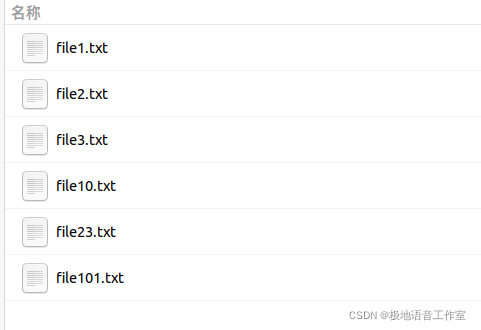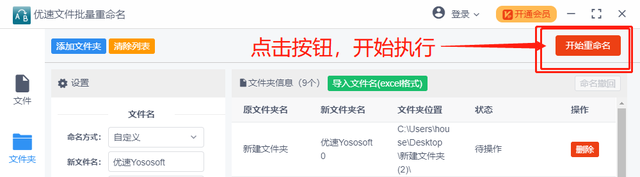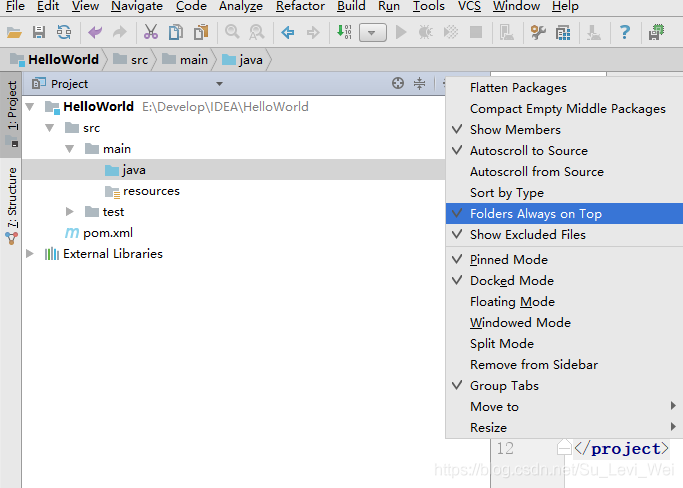要求:
给定n个文件夹,在文件夹原有名称(包含考生号和姓名)的基础上重命名,并且按照给定考生姓名序列进行重新排序。
步骤:
一、批量提取文件夹名
1、打开需要提取文件名的文件夹,在这个文件夹内新建一个记事本文件。2、双击打开新建的记事本文件,在打开的记事本中输入如下代码?DIR *.* /B >LIST.TXT。3、在输入玩代码的记事本中,选择另存为进行保存,在保存时,将文件名的扩展名,由txt改为bat格式,然后点击保存。4、双击文件“新建文本文档.bat”即可会生成一个名称为list.txt的文件。打开list.txt文件就可以看到当前文件夹内的所有文件名的列表。这个列表正是我们所要批量提取的文件名。
二、处理提取的文件名
1、复制提取的文件夹名称(包含考生号和姓名),粘贴到WPS Excel表中,将给定的姓名数据粘贴在同一表格下。2、使用MID函数,分离名称中的考生姓名。此时考生姓名的顺序和给定的姓名顺序不一致。3、将考生号所在列添加为自定义序列。具体操作为:首先复制给定姓名所在列,并选中该列数据,然后在“开始-排序-自定义排序”中“次序”列,点击“升序”下拉栏,再点击“自定义序列...”,将复制的考生姓名数据粘贴到“输入序列”中,添加成为一个新的序列。4、根据自定义的新序列排序。与步骤3类似,选中分离出的考生姓名所在列,在“开始-排序-自定义排序”中“次序”列,点击“升序”下拉栏,可以看到一个自定义新序列,选中该序列,点击确定,排序成功。记得要扩展到考生号所在列一起排序哈!5、使用concatenate函数,连接按照给定姓名顺序排序后的字符串,包括:序号列(自己重新添加的)+考生姓名+考生号。连接后的字符串单独在一列上。
三、批量重命名文件夹
把 Excel 表格中的内容复制出来,然后填到 txt 文档里面,简单修改一下之后,另存为 Batch 脚本,再双击运行就行了:
① 在 Excel 表格中 A 列左侧插入一列,并填入相同行数的 REN,然后选中三列文本,按右键进行复制(创建一个工作表格,在表格的第一列中输入ren,在第二列复制文件夹名字,第三列输入我们即将要更改的名字。):
② 打开要批量替换名称的文件夹所在目录,并新建一个文本文档(txt):
注意:创建的文本文档最好「另存为」→选择编码格式为「ANSI」,默认一般是「UTF-8」,否则当文件内容中存在汉字时,双击执行可能会无法生效。
③ 将第 ① 步中复制的内容粘贴进去,并保存:
④ 将新建的文本文档后缀改为 .bat:
⑤ 双击该 bat 文件运行,等待片刻即可:
PS:由于处理的数据需要保密,这里就不分享出来了,大家根据相关操作实验即可。其中一和三两个步骤直接转载https://blog.csdn.net/ynot_oahz/article/details/119765095的文章,有需要的话可以去看原文。